微信聊天截长图怎么截 微信中如何将聊天记录截取成长图
更新时间:2024-02-20 15:57:43作者:xiaoliu
在现如今社交媒体的流行中,微信作为一款广泛使用的社交平台,已成为人们交流沟通的重要工具之一,有时我们在聊天过程中遇到一些有趣或有价值的对话,希望能够将其保存下来或与他人分享。这时候将微信聊天记录截取成长图就成了一种常见的需求。我们该如何在微信中实现将聊天记录截取成长图的功能呢?下面将为大家详细介绍。
方法如下:
1.首先将要用到的手机解锁。

2.然后登陆微信,登陆成功之后,来到微信页面。

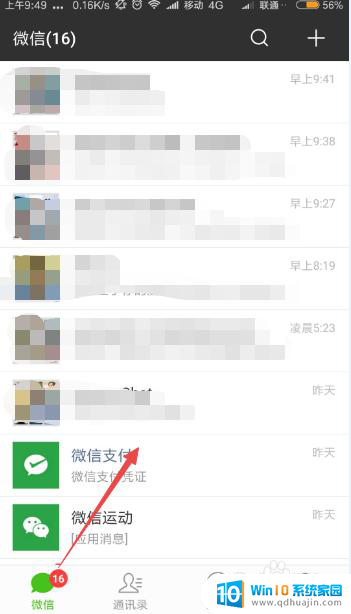
3.然后找到要截取长图的聊天记录。
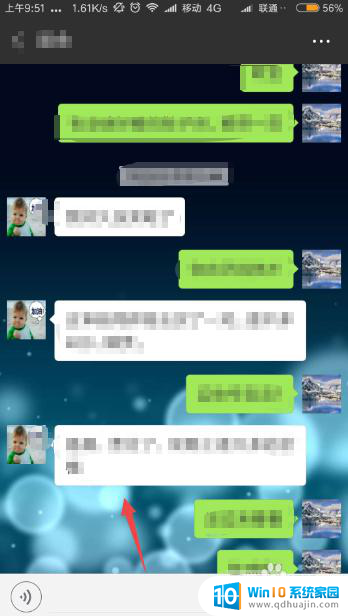
4.找到之后,截取一张图片。然后在手机的右上角会出现刚才截取的图片的缩略图,点击它,然后在打开的图片预览页面的左下角可以看到一个 截长屏 的选项。
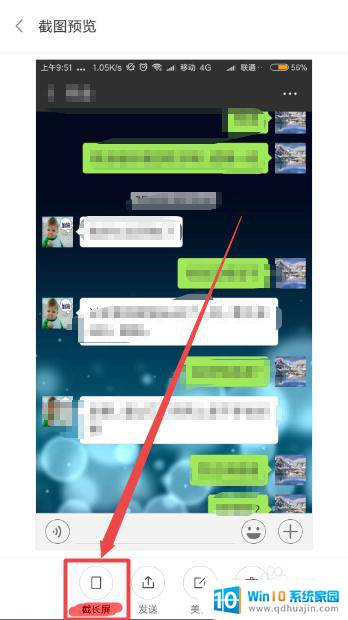
5.点击它,然后就开始截长图了,根据需要点击 结束截长屏 ,然后它就开始处理了。
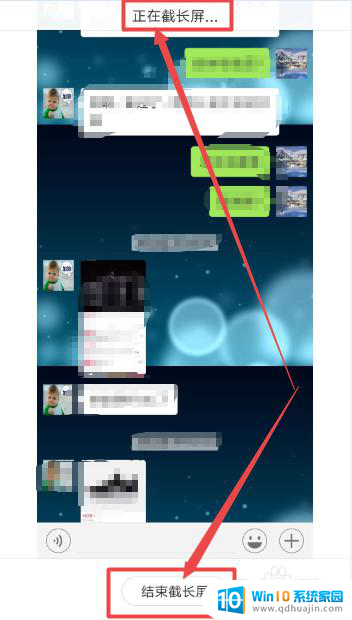
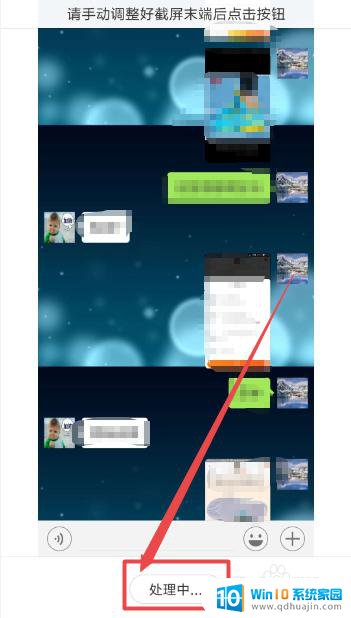
6.然后就可以看到截取好的长图了,若是觉得太小,可以放大来查看。
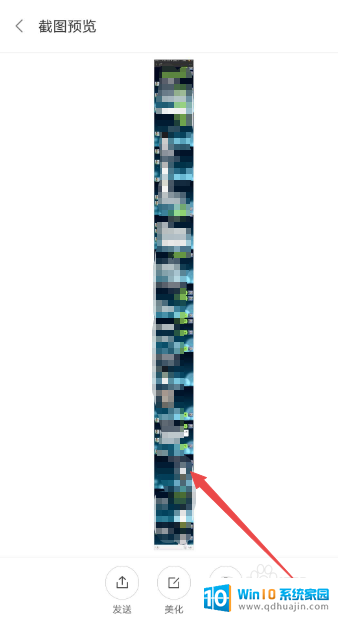
以上就是关于如何截取微信聊天截长图的全部内容,如果您遇到相同情况,可以按照小编的方法来解决。
微信聊天截长图怎么截 微信中如何将聊天记录截取成长图相关教程
热门推荐
电脑教程推荐
win10系统推荐
- 1 萝卜家园ghost win10 64位家庭版镜像下载v2023.04
- 2 技术员联盟ghost win10 32位旗舰安装版下载v2023.04
- 3 深度技术ghost win10 64位官方免激活版下载v2023.04
- 4 番茄花园ghost win10 32位稳定安全版本下载v2023.04
- 5 戴尔笔记本ghost win10 64位原版精简版下载v2023.04
- 6 深度极速ghost win10 64位永久激活正式版下载v2023.04
- 7 惠普笔记本ghost win10 64位稳定家庭版下载v2023.04
- 8 电脑公司ghost win10 32位稳定原版下载v2023.04
- 9 番茄花园ghost win10 64位官方正式版下载v2023.04
- 10 风林火山ghost win10 64位免费专业版下载v2023.04